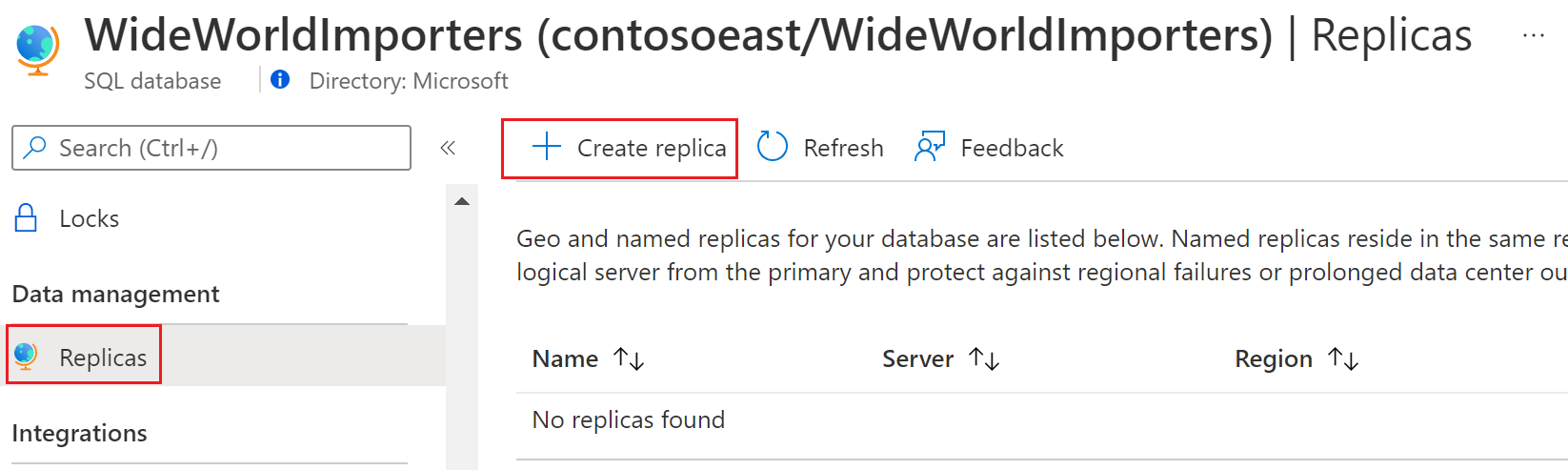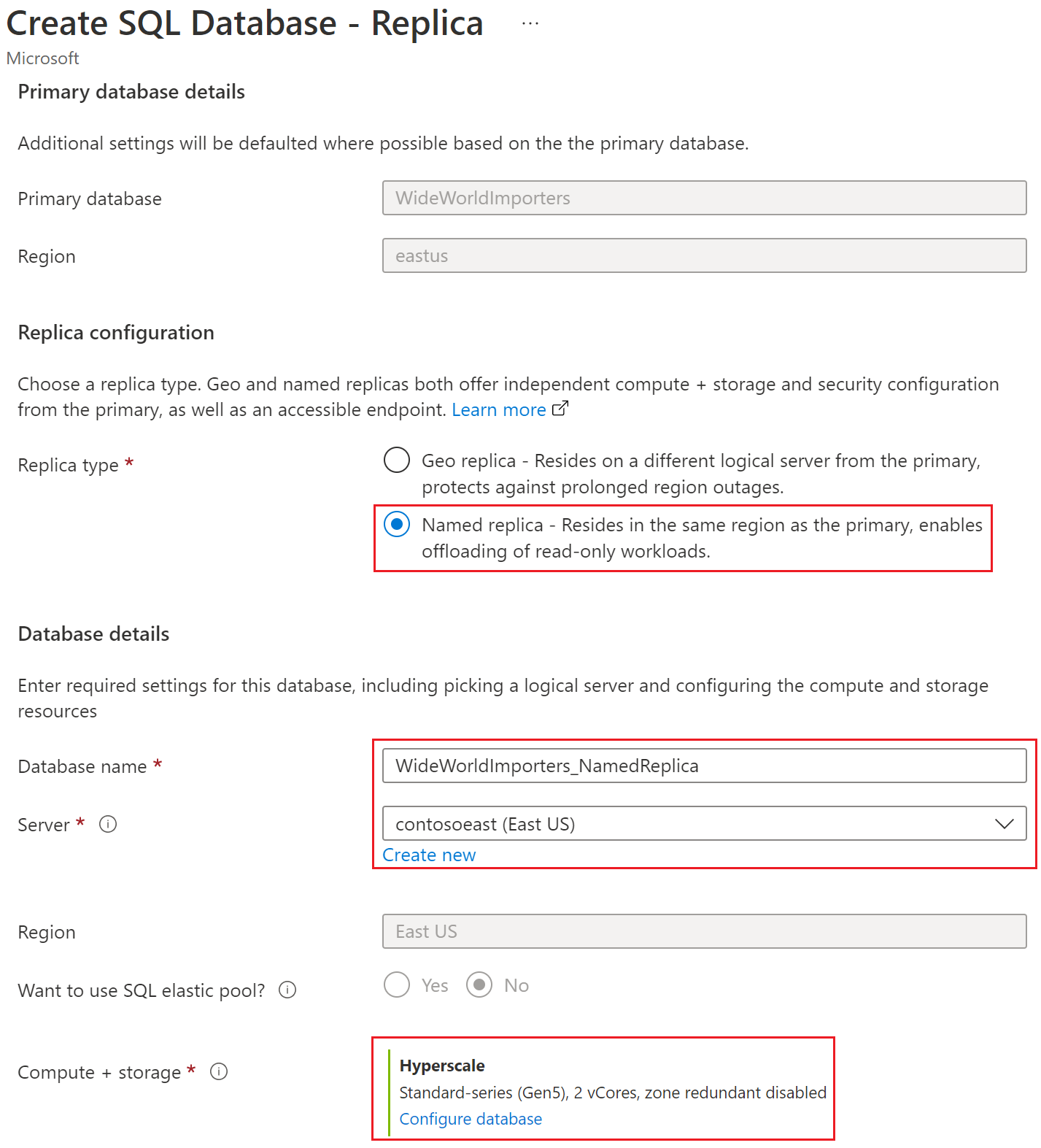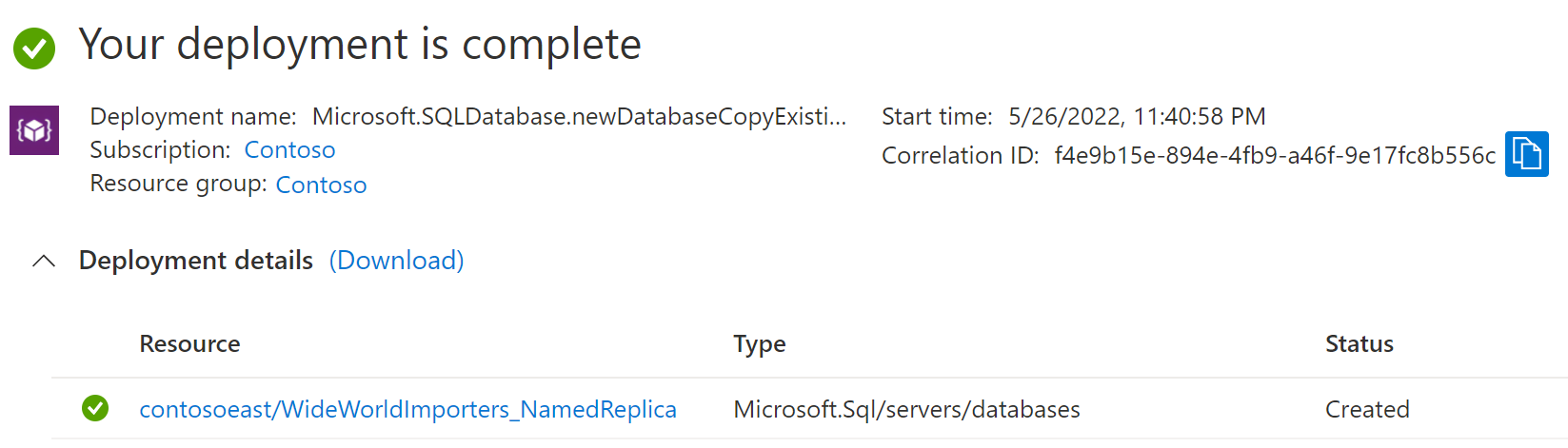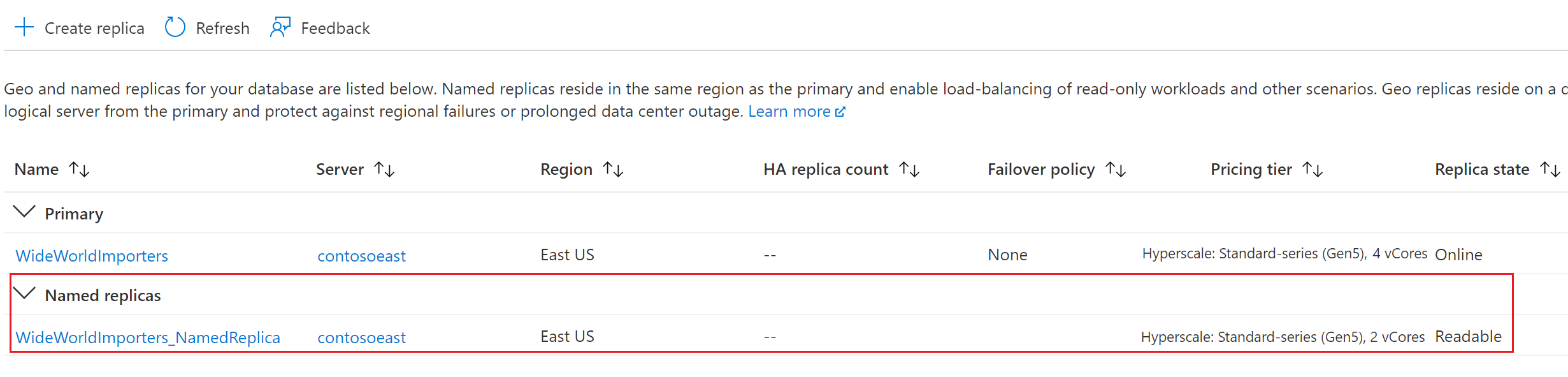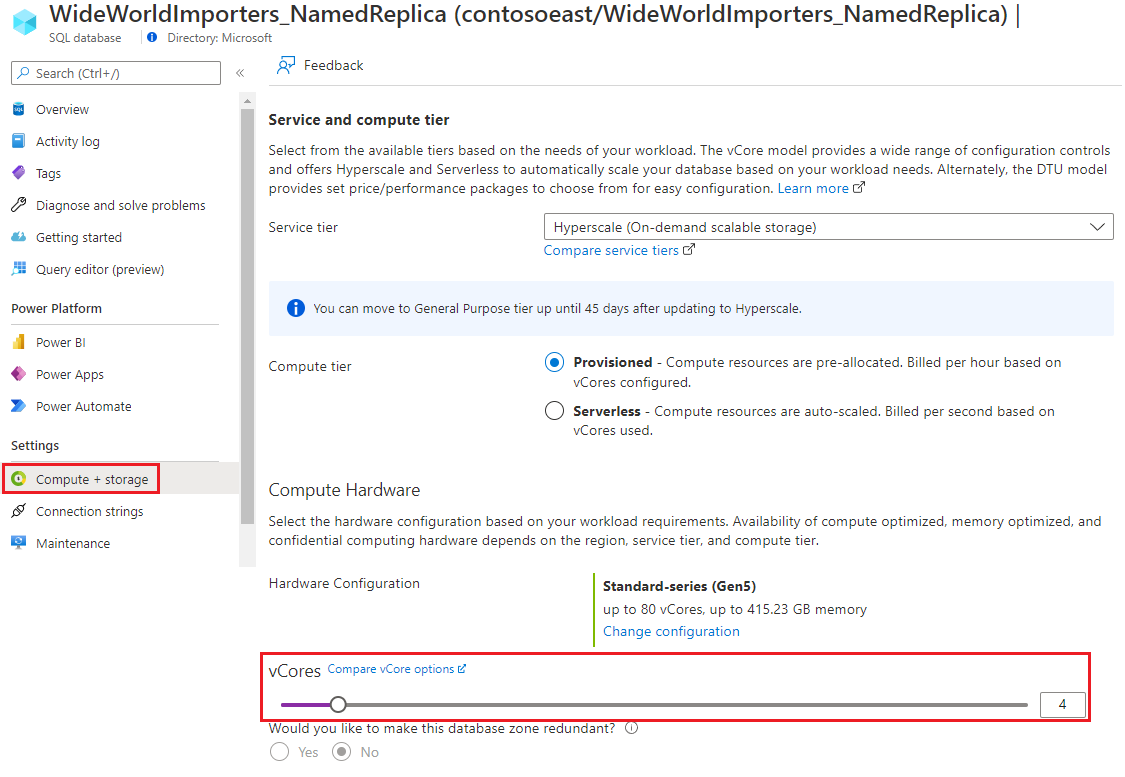Konfigurieren und Verwalten von benannten Hyperscale-Replikaten
Gilt für:Azure SQL-Datenbank
Dieser Artikel enthält Beispiele zum Konfigurieren und Verwalten eines benannten Hyperscale-Replikats in Azure SQL-Datenbank.
Erstellen eines benannten Hyperscale-Replikats
Die folgenden Beispielszenarien leiten Sie an beim Erstellen eines benannten Replikats WideWorldImporters_NamedReplica für die Datenbank WideWorldImporters über Azure-Portal, T-SQL, PowerShell oder Azure CLI.
Im folgenden Beispiel wird das benannte Replikat WideWorldImporters_NamedReplica für die Datenbank WideWorldImporters über T-SQL erstellt. Das primäre Replikat verwendet das Servicelevelziel „HS_Gen5_4“, das benannte Replikat hingegen „HS_Gen5_2“. Beide verwenden denselben logischen Server mit dem Namen contosoeast.
Navigieren Sie im Azure-Portal zu der Datenbank, für die Sie das benannte Replikat erstellen möchten.
Wählen Sie auf der Seite SQL-Datenbank Ihre Datenbank aus, scrollen Sie zu Datenverwaltung, wählen Sie Replikate und dann Replikat erstellen aus.
Wählen Sie unter Replikatkonfiguration die Option Benanntes Replikat aus. Wählen Sie einen vorhandenen Server aus oder erstellen Sie einen neuen Server für das benannte Replikat. Geben Sie den Namen der Datenbank des benannten Replikats ein, und konfigurieren Sie bei Bedarf die Optionen für Compute +Speicher.
Konfigurieren Sie optional ein zonenredundantes benanntes Hyperscale-Replikat. Weitere Informationen finden Sie unter Zonenredundanz für benannte Hyperscale-Replikate in Azure SQL-Datenbank.
- Wählen Sie auf der Seite Datenbank konfigurieren auf die Frage Möchten Sie diese Datenbank zonenredundant machen? die Antwort Ja aus.
- Fügen Sie mindestens ein sekundäres Replikat mit hoher Verfügbarkeit zu Ihrer Konfiguration hinzu.
- Wählen Sie Übernehmen.
Überprüfen Sie die Informationen auf der Registerkarte Überprüfen und erstellen, und klicken Sie dann auf Erstellen.
Der benannte Replikatbereitstellungsprozess beginnt.
Nach Abschluss der Bereitstellung wird der Status des benannten Replikats angezeigt.
Kehren Sie zur Seite der primären Datenbank zurück, und wählen Sie Replikate aus. Ihr benanntes Replikat ist unter Benannte Replikate aufgeführt.
Da keine Datenverschiebungen erforderlich sind, kann ein benanntes Replikat in den meisten Fällen in etwa einer Minute erstellt werden. Sobald das benannte Replikat verfügbar ist, kann es im Azure-Portal oder mit einem beliebigem Befehlszeilentool wie der Azure CLI oder PowerShell angezeigt werden. Ein benanntes Replikat kann als reguläre schreibgeschützte Datenbank verwendet werden.
Herstellen einer Verbindung zu einem benannten Hyperscale-Replikat
Zum Herstellen einer Verbindung mit einem benannten Hyperscale-Replikat müssen Sie die Verbindungszeichenfolge für dieses benannte Replikat verwenden und auf die Server- und Datenbanknamen verweisen. Die Option ApplicationIntent=ReadOnly muss nicht angegeben werden, da benannte Replikate immer schreibgeschützt sind.
Wie bei Hochverfügbarkeitsreplikaten werden die Datencaches auf den einzelnen benannten Replikaten mit dem primären Replikat synchronisiert, obwohl das primäre Replikat, die Hochverfügbarkeitsreplikate und die benannten Replikate dieselben Daten auf denselben Seitenservern gemeinsam nutzen. Die Synchronisierung wird vom Transaktionsprotokolldienst vorgenommen, der Protokolldatensätze vom primären Replikat an benannte Replikate weiterleitet. Dies führt dazu, dass die Anwendung von Protokolldatensätzen je nach Workload, die von einem benannten Replikat verarbeitet wird, mit unterschiedlicher Geschwindigkeit durchgeführt werden kann. Daher können verschiedene Replikate eine unterschiedliche Datenlatenz im Hinblick auf das primäre Replikat aufweisen.
Ändern eines benannten Hyperscale-Replikats
Sie können das Servicelevelziel eines benannten Replikats bei seiner Erstellung definieren. Dies erfolgt über den Befehl ALTER DATABASE oder auf andere unterstützte Weise (Portal, Azure CLI, PowerShell). Wenn Sie das Servicelevelziel ändern möchten, nachdem das Replikat erstellt wurde, können Sie dies mithilfe des Befehls ALTER DATABASE ... MODIFY für das benannte Replikat selbst tun.
Im folgenden Beispiel ist WideWorldImporters_NamedReplica ist das benannte Replikat der Datenbank WideWorldImporters.
Öffnen Sie die Datenbankseite des benannten Replikats und wählen Sie Compute + Speicher aus. Aktualisieren Sie die virtuellen Kerne.
Entfernen eines benannten Hyperscale-Replikats
Wenn Sie ein benanntes Hyperscale-Replikat entfernen möchten, ist die Vorgehensweise identisch mit der für reguläre Datenbanken.
Öffnen Sie die Datenbankseite des benannten Replikats und wählen Sie die Option Delete aus.
Wichtig
Benannte Replikate werden automatisch entfernt, wenn das primäre Replikat, auf deren Grundlage sie erstellt wurden, gelöscht wird.
Zugehöriger Inhalt
Feedback
Bald verfügbar: Im Laufe des Jahres 2024 werden wir GitHub-Issues stufenweise als Feedbackmechanismus für Inhalte abbauen und durch ein neues Feedbacksystem ersetzen. Weitere Informationen finden Sie unter https://aka.ms/ContentUserFeedback.
Feedback senden und anzeigen für